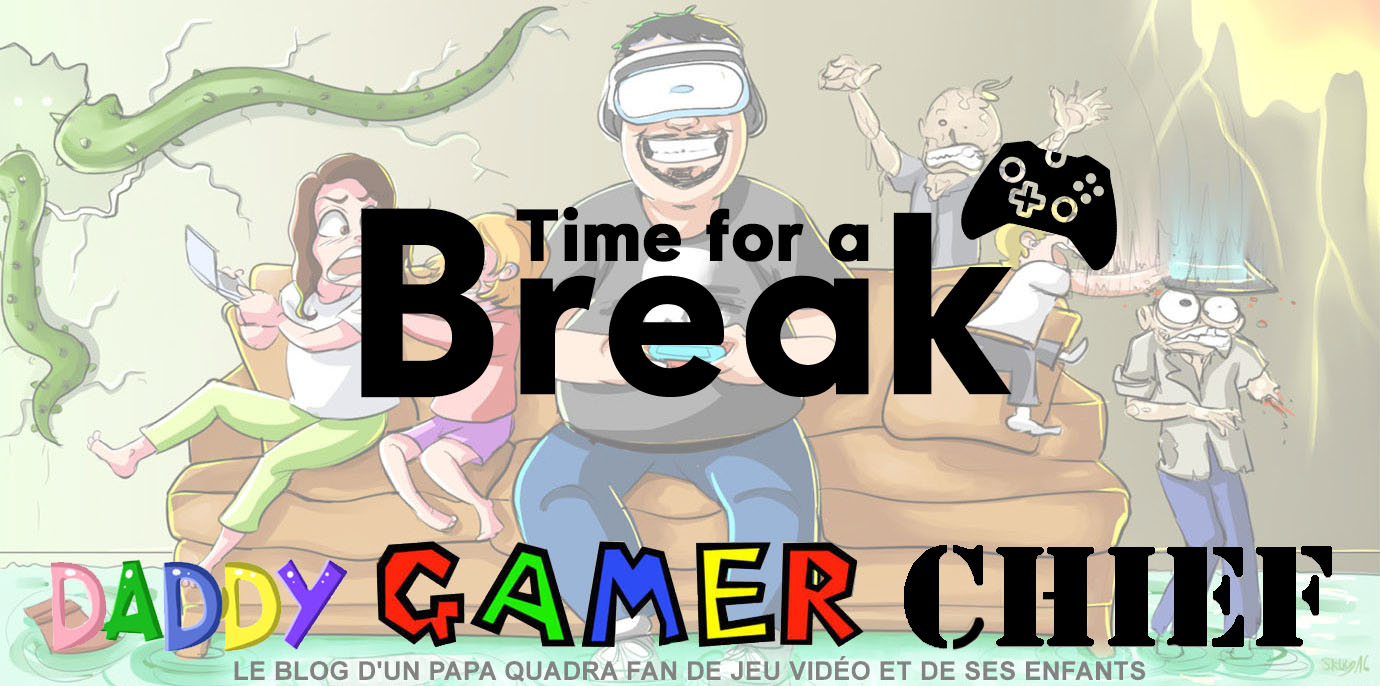TUTO : quelques conseils pour paramétrer le son de votre PlayStation 5
La PlayStation 5 est bientôt là, ou peut-être l’avez-vous déjà entre les mains durant la lecture de cet article, après vous avoir aidés à bien démarrer votre console, nous allons vous aider à bien la paramétrer dès le départ.
Premièrement, commençons par l’audio. Vous aurez remarqué que grâce aux paramètres d’accessibilité, afin d’aider ceux ayant un problème de vue, chaque menu est dicté. C’est pratique, mais ça peut rapidement être énervant si vous n’en n’avez pas besoin.
Tout ce qui va suivre, va se faire à partir du menu « Paramètres », pour y accéder, cliquez sur l’icône engrenage en haut à droite entre la loupe et votre avatar.

PlayStation 5 : Comment désactiver la lecture d’écran ?
Il faut aller dans le menu « Accessibilité », « Lecteur d’écran », et là il faut désactiver l’option « Activer le lecteur d’écran ». Si jamais vous avez besoin de cette option, alors vous pouvez la paramétrer avec les options de volume, la vitesse, le type de voix, selon vos préférences.
Comment désactiver la musique de fond et clic de menus ?
L’autre son qui peut agacer, c’est la musique de fond ou le bruit du curseur qui se déplace. Dans les paramètres, se rendre dans le menu « Son », « Sortie audio », puis tout en bas pour trouver le menu « Général », ici désactiver « Musique de l’écran d’accueil », et/ou « Effets sonores » pour désactiver le son des clics.
Comment activer la sortie Dolby ou DTS sur PlayStation 5 ?
Restez dans ce même menu, dans l’option « Format audio (priorité) », là vous avez 3 options qui s’offrent à vous selon votre home cinéma : « PCM Linéaire », « Bitstream (Dolby) », ou « Bitstream (DTS) ». Si jamais vous ne savez pas lequel choisir, le plus répandu est le « Dolby ». Si toutefois vous n’aviez plus de son, alors choisissez « DTS », et sinon ce sera le PCM Linéaire afin d’envoyer un son non « transcodé » à partir de votre PlayStation 5.
Comment activer le son « Dolby Atmos » pour les films en Blu-ray UHD ?
Un des formats audio qui fait parler de lui depuis un moment, c’est le « Dolby Atmos », concrètement, c’est un conteneur qui offre un son vertical. Pour le moment, la PS5 ne l’utilise pas pour les jeux, mais elle est bien compatible pour les films en Blu-ray UHD.
Une fois le disque de votre film inséré et lancé, il faut appuyer sur la touche « Options » (les 3 barres à droite du Touchpad) de votre manette. Rendez-vous sur la bulle avec « … » pour afficher le menu « Paramètres ». Dans ce menu, allez dans « Format Audio », sélectionnez « Flux binaire » au lieu de « PCM Linéaire », et voilà ! Normalement, le Dolby Atmos s’affichera sur votre home cinéma.
Voilà en ce qui concerne les paramètres de son de la PlayStation 5, notre prochain tutoriel se basera sur la gestion de vos données afin d’optimiser l’espace disque.